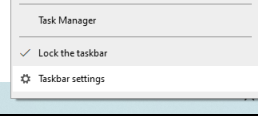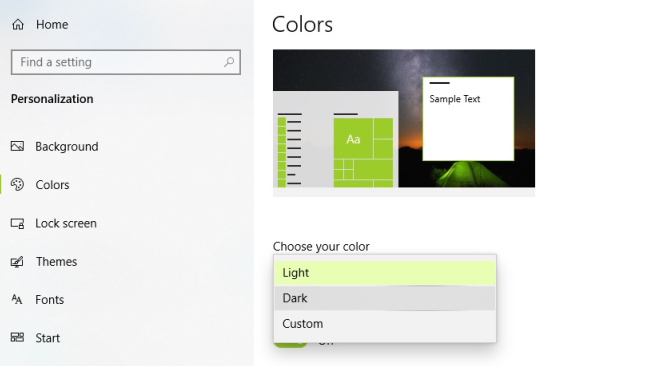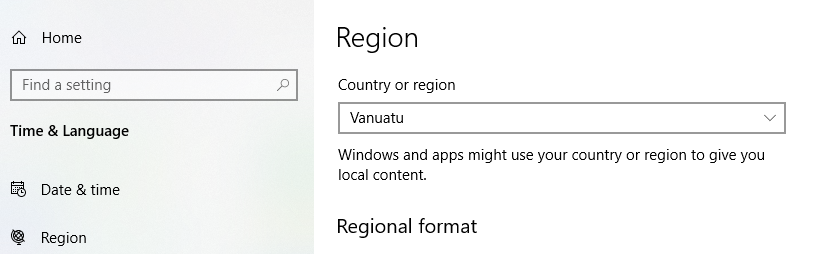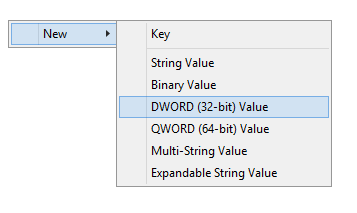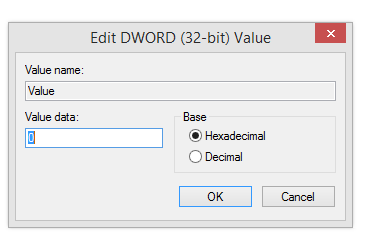L'un des composants les plus critiques du système d'exploitation Windows 10 est la barre des tâches Windows. Cette fonctionnalité est essentielle et est utilisée par tous les utilisateurs de Windows 10 pour basculer entre les applications, ouvrir les applications épinglées, vérifier la date et l'heure, les connexions Internet, les paramètres de volume et la liste continue. Certains d'entre nous choisissent de le masquer lorsqu'ils ne sont pas requis, mais de nombreux utilisateurs se sont plaints du fait que leur barre des tâches Windows 10 est devenue blanche.
Les raisons pour lesquelles la barre des tâches blanche de Windows 10 est incertaine et il a été observé qu'aucun problème n'a encore été signalé lors de l'utilisation de la barre des tâches devenue blanche. Cependant, cela semble plutôt étrange et semble étrange après de nombreuses années d'une barre des tâches de couleur sombre. Donc, jusqu'à ce que Microsoft déploie une mise à jour pour résoudre ce problème, voici quelques correctifs rapides et simples pour le même.
Comment réparer la barre des tâches de Windows 10 devenue blanche
Méthode 1. Modifiez les paramètres pour corriger la barre des tâches de Windows 10 devenue blanche
Étape 1 . Faites un clic droit sur n'importe quel espace de votre barre des tâches et dans le menu contextuel, sélectionnez « Paramètres de la barre des tâches ».
Étape 2. Dans la nouvelle fenêtre qui s'ouvre, cliquez sur l'onglet Couleurs situé dans la barre latérale gauche. Faites ensuite défiler vers le bas sur le côté droit de la fenêtre et recherchez l'en-tête intitulé « Afficher la couleur d'accent sur les surfaces suivantes »
Étape 3. Maintenant, décochez la case intitulée "Démarrer, barre des tâches et centre d'action".
Étape 4. L'étape suivante consiste à faire défiler vers le haut et sous « Choisissez votre couleur d'accent », retirez la coche placée à côté de l'option « Choisir automatiquement une couleur d'accent sur mon arrière-plan ».
Étape 5. Fermez toutes les fenêtres et revenez au bureau pour vérifier si votre barre des tâches blanche de Windows 10 a été corrigée.
Remarque : la couleur d'accent est la couleur choisie automatiquement par le système d'exploitation Windows en s'inspirant de votre fond d'écran actuel.
Lisez aussi : Comment afficher plusieurs horloges dans la barre des tâches de Windows 10 ?
Méthode 2. Activez le mode sombre pour corriger la barre des tâches de Windows 10 devenue blanche
Le mode sombre de Windows 10 est un nouveau mode et peut être activé dans la barre des tâches blanche de Windows 10. Les étapes comprennent :
Étape 1. Dans les paramètres de la barre des tâches de la méthode précédente, localisez le « Choisissez votre couleur » et vérifiez en dessous les options déroulantes et assurez-vous de le changer en Sombre.
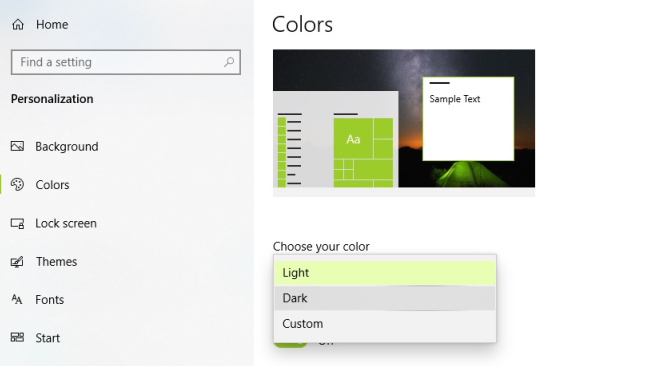
Étape 2 . Cela rendra toute l'interface Windows changée en une couleur sombre, y compris la barre des tâches. Cette méthode d'application des couleurs à l'ensemble du système est connue sous le nom de thème.
Étape 3 . Si vous souhaitez que la barre des tâches soit uniquement en mode sombre et le reste de l'ordinateur dans une couleur claire, vous devrez alors choisir Personnaliser dans la liste déroulante. Cela vous offrira des options supplémentaires.
Étape 4 . Vous pouvez opter pour le mode Windows sur sombre et le mode d'application par défaut sur clair. Cela équilibrera les chances et vous donnera un thème de couleur claire avec une barre des tâches sombre.
Cela résoudra votre problème dans Windows 10 de la barre des tâches devenue blanche et vous fournira des options colorées à personnaliser dans votre système.
Lisez aussi : Comment utiliser l'application Calendrier à partir de la barre des tâches sous Windows 10
Méthode 3.gérer les paramètres de région pour corriger la barre des tâches de Windows 10 devenue blanche
Étape 1 . Appuyez sur Windows + I sur votre clavier et ouvrez Paramètres.
Étape 2 . Parmi les multiples options, cliquez sur Heure et langue
Étape 3 . Choisissez Région dans les options du menu sur la gauche et remplacez la région par un pays qui ne dispose pas de l'assistant intelligent Cortana. (L'un de ces pays est le Vanuatu)
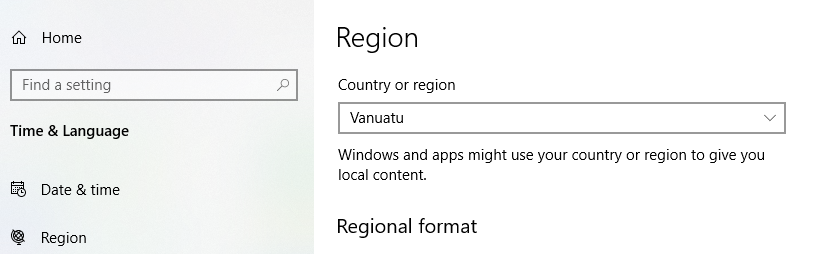
Étape 4 . Cliquez maintenant sur le bouton Démarrer et cliquez sur la photo de profil pour vous déconnecter.
Étape 5 . Maintenant, reconnectez-vous et répétez les étapes 1 à 3 pour revenir à la région précédemment sélectionnée.
Cela restaurera la barre des tâches à son état et à sa couleur par défaut et, espérons-le, corrigera la barre des tâches blanche de Windows 10.
Lisez aussi : Moyens de résoudre les problèmes de la barre des tâches de Windows 10
Méthode 4. Modifiez le registre pour corriger la barre des tâches de Windows 10 devenue blanche
Avis de non-responsabilité : avant d'effectuer la moindre modification dans le registre Windows, il est recommandé de récupérer votre registre afin que toute modification erronée puisse être annulée.
Étape 1. Tapez Regedit dans la zone de recherche de la barre des tâches de Windows 10.
Étape 2. Accédez au chemin suivant :
HKEY_CURRENT_USER\Software\Microsoft\Windows\CurrentVersion\Search\Flighting\0\WhiteSearchBox
Étape 3 . Recherchez une entrée de fichier portant le nom de Valeur dans la partie droite de l'éditeur et double-cliquez dessus.
Étape 4. Une nouvelle boîte s'ouvrira où vous devrez modifier les données de valeur de 1 à 0.
Étape 5 . Si vous ne trouvez pas l'entrée WhiteSearchBox sur votre ordinateur, vous devrez alors créer cette valeur.
Étape 6 . En supposant que vous soyez à Flighting sur le côté gauche du panneau de registre et que vous ne trouviez rien en dessous ou sur le côté droit, puis cliquez avec le bouton droit sur l'entrée Flighting et sélectionnez Nouvelle clé et nommez-la WhiteSearchBox.
Étape 7 . Maintenant, cliquez sur ce dossier et sur le côté droit, faites un deuxième clic droit sur l'espace et sélectionnez DWORD (32 bits) et renommez-le en Valeur.
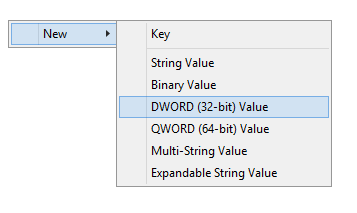
Étape 8 . Enfin, double-cliquez sur Valeur et définissez les données de la valeur sur zéro et choisissez Hexadécimal comme base.
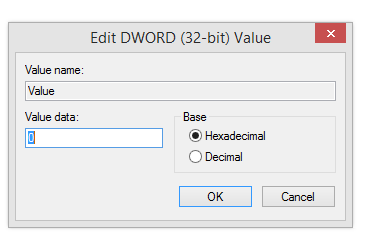
Redémarrez l'ordinateur pour que les modifications prennent effet et votre barre des tâches Windows 10 White aurait été corrigée.
Lisez aussi : Comment personnaliser votre barre des tâches Windows 10
Vos réflexions sur la façon de réparer la barre des tâches de Windows 10 devenue blanche
Bien que la barre des tâches blanche de Windows 10 ne pose aucun problème grave, elle a l'air frustrante et ennuyeuse avec une lumière blanche toujours en bas. Comme il s'agit de l'un des composants Windows les plus utilisés, regarder la lumière blanche toutes les quelques minutes pourrait déranger vos yeux. Il est nécessaire de changer la couleur en quelque chose de sombre, et les méthodes ci-dessus fonctionneraient.
Suivez-nous sur les réseaux sociaux – Facebook et YouTube . Pour toute question ou suggestion, veuillez nous en informer dans la section commentaires ci-dessous. Nous serions ravis de revenir vers vous avec une solution. Nous publions régulièrement des trucs et astuces ainsi que des solutions aux problèmes courants liés à la technologie.
Lecture suggérée:
Comment obtenir la barre des tâches de Windows 7 sur Windows 10
7 conseils pour augmenter la productivité à l'aide de la barre des tâches de Windows 10